ثم اكتب تعليقك
4uKey - أداة إلغاء قفل iPhone/iPad بسهولة بنقرة واحدة
فتح قفل الشاشة/معرف Apple/MDM/رمز مرور وقت الشاشة على الفور
برنامج إلغاء قفل iPhone/iPad بسهولة
فتح رمز المرور الخاص بـ iPhone على الفور
نسيت رمز المرور الخاص بوقت الشاشة ، كيف يمكنني إزالته؟ ماذا يجب ان افعل الان؟ نسيت رمز مرور وقت الشاشة فقط وليس فتح الشاشة أو Face ID واحد. "
أثبت Screen Time أنه أحد أعظم الميزات التي تم تقديمها مع iOS 12 لأجهزة Apple. إذا كنت تستخدم الميزة على جهاز iPhone الخاص بك لبعض الوقت ، فستعرف أنها تتيح لك تعيين رمز مرور لك للوصول إلى إعدادات الميزة. يحدث أحيانًا أن تنسى رمز المرور الخاص بجهازك وتريد ذلك إزالة رمز مرور Screen Time من جهاز iPhone 13 الخاص بك .
لسوء الحظ ، لا يحتوي جهاز iPhone الخاص بك على خيار مدمج لمساعدتك في إزالة رمز المرور دون مسح الجهاز. إذا كنت تهتم بالبيانات المخزنة على الجهاز ، فمن المحتمل أن ترغب في استخدام طريقة تحافظ على بياناتك وتزيل رمز المرور في نفس الوقت. يغطي الدليل التالي طريقتين تساعدك في التخلص من رمز مرور Screen Time على جهاز iPhone الخاص بك .
قبل المضي قدمًا ، من الجيد معرفة المزيد حول ماهية رمز مرور مدة استخدام الجهاز. رمز مرور Screen Time هو رمز مكون من أربعة أرقام تحتاج إلى إدخاله في كل مرة تريد فيها تعديل إعدادات الميزة .
على سبيل المثال ، إذا كنت ترغب في تعيين حدود للتطبيقات على جهاز iPhone الخاص بك ، فستحتاج إلى الوصول إلى إعدادات Screen Time التي لا يمكن القيام بها إلا بعد إدخال رمز المرور الخاص بك. يحمي رمز المرور إعدادات الميزات الخاصة بك بحيث لا يمكن للمستخدمين غير المصرح لهم تعديل أي شيء في الميزة على جهاز iPhone الخاص بك
في حين أن إزالة رمز المرور عن طريق مسح الجهاز هي طريقة سهلة للقيام بذلك ، فإنها تحذف جميع البيانات الموجودة على الجهاز. ولن تتمكن من استعادة النسخ الاحتياطية الخاصة بك لأن النسخ الاحتياطية الخاصة بك ستحتوي على رمز المرور الخاص بك. إذا كنت قد قمت بتخزين ملفاتك المهمة على جهاز iPhone الخاص بك ، فلن ترغب في حذفها فقط لإزالة رمز المرور من جهاز iPhone الخاص بك.
لحسن الحظ ، هناك برنامج يسمى Tenorshare 4uKey يسمح لك بإزالة رمز مرور Screen Time من جهاز iPhone الخاص بك دون مسح الجهاز. لا يتطلب منك البرنامج محو أي شيء على الإطلاق على جهاز iPhone الخاص بك ويتم إزالة رمز المرور في أي وقت من الأوقات من الجهاز. وهو يدعم أحدث إصدارات iPhone 13/13 mini / 13 pro و iOS 15. من السهل استخدام البرنامج للتخلص من رمز المرور ويوضح التالي كيفية القيام بذلك.
يجب أن تكون الآن على الشاشة الرئيسية للبرنامج. حدد الخيار الذي يقول قم بإزالة رمز مرور وقت الشاشة لإزالة رمز المرور .

سيتم عرض رقم طراز iPhone الخاص بك على شاشتك. اضغط على البدء زر لبدء إزالة رمز المرور الخاص بك .
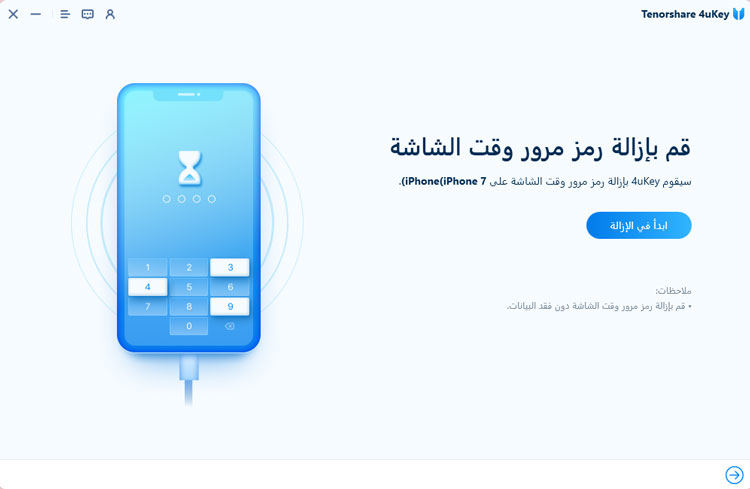
سيبدأ عملية إزالة رمز المرور. تحلى بالصبر بينما يقوم البرنامج بإزالة رمز المرور. يمكنك بعد ذلك إعداد جهازك. حدد عدم نقل التطبيقات والبيانات لتجنب فقدان البيانات. واختيار الإعداد لاحقًا في الإعدادات أثناء إعداد Screen Time.
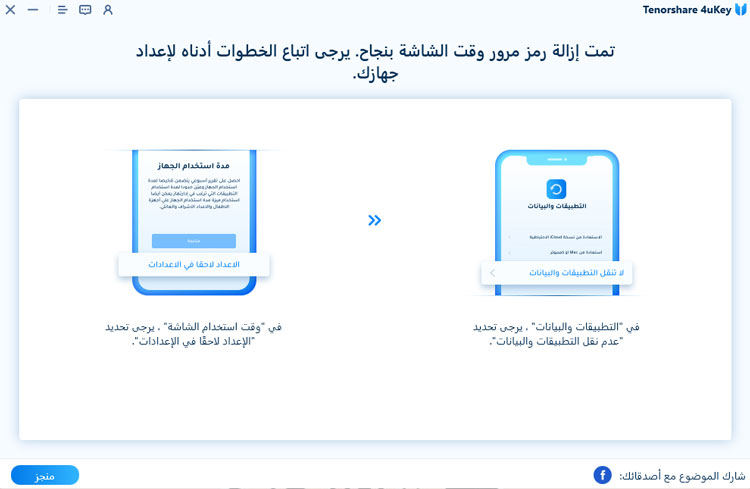
هذه هي الطريقة التي تتجاوز بها رمز مرور Screen Time باستخدام برنامج على جهاز iPhone الخاص بك .
إذا لم يكن جهاز iPhone الخاص بك يحتوي على أي بيانات مهمة مخزنة عليه ولا تمانع في محو جهاز iPhone الخاص بك بالكامل ، فيمكن استخدام خيار إعادة الضبط المدمج لإزالة رمز مرور Screen Time من جهازك .
يرجى أن تضع في اعتبارك أنك لن تكون قادرًا على استعادة نُسخ iTunes أو iCloud الاحتياطية بمجرد إعادة ضبط جهازك. من المحتمل أن تحتوي النسخ الاحتياطية على رمز المرور الخاص بك واستعادتها ستضعك في نفس الموقف الذي أنت فيه الآن. دعونا نرى كيفية إعادة تعيين جهاز iPhone الخاص بك للتخلص من رمز مرور Screen Time:
على الشاشة التي تفتح ، اضغط على الخيار الذي يقول محو كل المحتويات والإعدادات . سيتيح لك إزالة جميع المحتويات بما في ذلك رمز مرور Screen Time من جهاز iPhone الخاص بك .

اتبع التعليمات التي تظهر على الشاشة وستكون قد نجحت في إزالة رمز المرور الخاص بك من جهازك .
أذا أردت إزالة رمز مرور Screen Time من جهاز iPhone الخاص بك لسبب ما ، يوضح الدليل أعلاه كيف يمكنك القيام بذلك باستخدام أبسط الطرق المتاحة. نأمل أن يساعدك الدليل في إزالة رمز المرور ، حتى تتمكن من الوصول إلى إعدادات الميزات على جهازك.
ثم اكتب تعليقك
بقلم خالد محمد
2025-12-31 / نصائح حول الآيفون